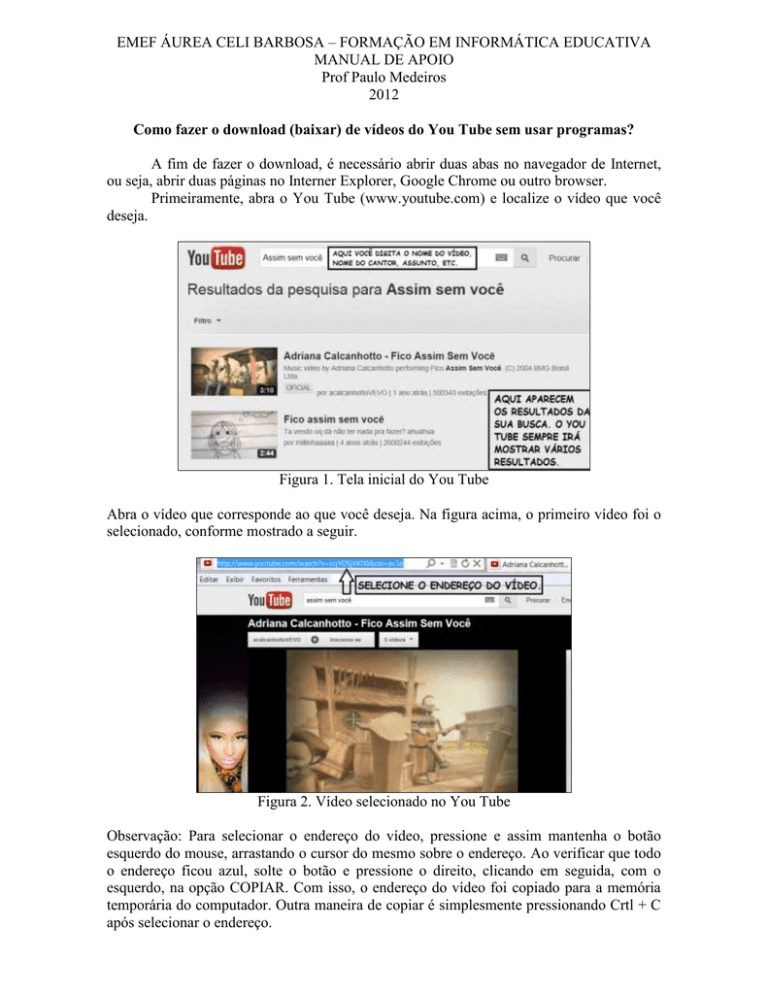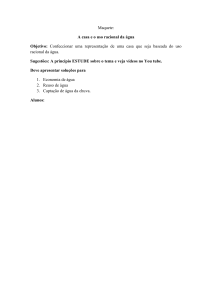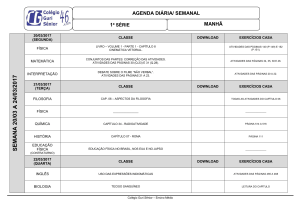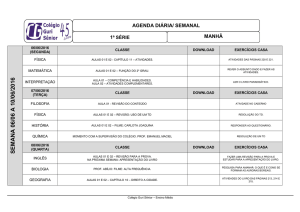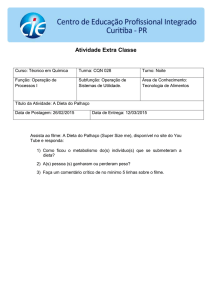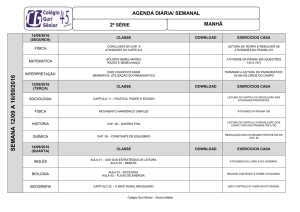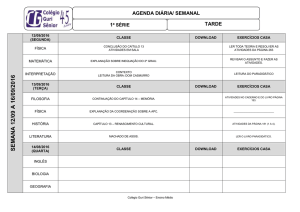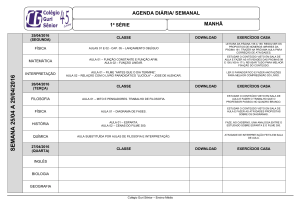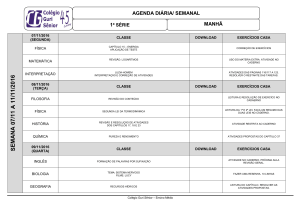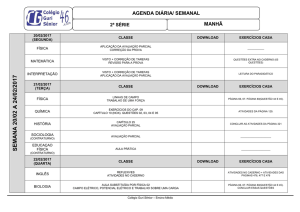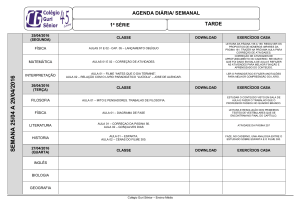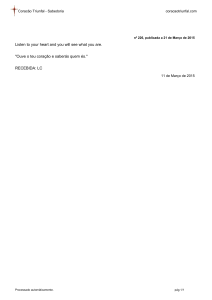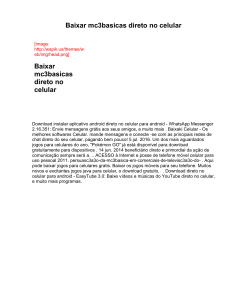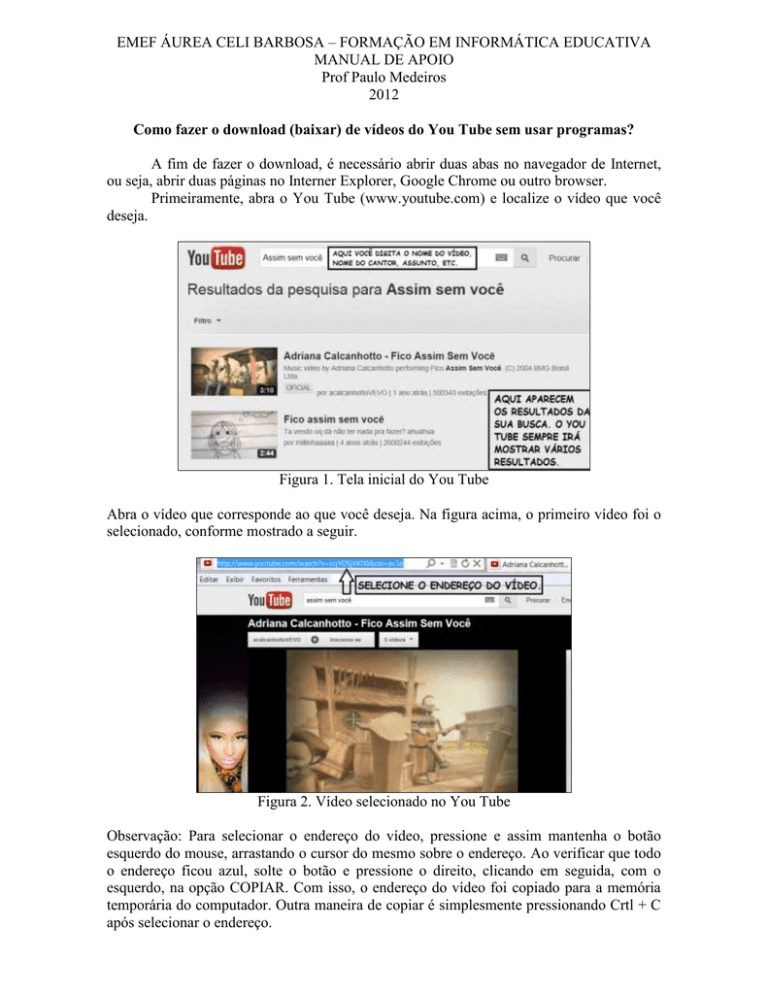
EMEF ÁUREA CELI BARBOSA – FORMAÇÃO EM INFORMÁTICA EDUCATIVA
MANUAL DE APOIO
Prof Paulo Medeiros
2012
Como fazer o download (baixar) de vídeos do You Tube sem usar programas?
A fim de fazer o download, é necessário abrir duas abas no navegador de Internet,
ou seja, abrir duas páginas no Interner Explorer, Google Chrome ou outro browser.
Primeiramente, abra o You Tube (www.youtube.com) e localize o vídeo que você
deseja.
Figura 1. Tela inicial do You Tube
Abra o vídeo que corresponde ao que você deseja. Na figura acima, o primeiro vídeo foi o
selecionado, conforme mostrado a seguir.
Figura 2. Vídeo selecionado no You Tube
Observação: Para selecionar o endereço do vídeo, pressione e assim mantenha o botão
esquerdo do mouse, arrastando o cursor do mesmo sobre o endereço. Ao verificar que todo
o endereço ficou azul, solte o botão e pressione o direito, clicando em seguida, com o
esquerdo, na opção COPIAR. Com isso, o endereço do vídeo foi copiado para a memória
temporária do computador. Outra maneira de copiar é simplesmente pressionando Crtl + C
após selecionar o endereço.
Etapa seguinte: baixar o vídeo, isto é, fazer o download do vídeo. Para tanto, em
uma segunda janela ou aba aberta do navegador, digite o endereço www.keepvid.com, o
qual nos permitirá facilmente obter o vídeo ou extrair apenas o áudio do mesmo.
Figura 3. Tela do site keepvid.com
Em alguns computadores, pode acontecer o que mostra a tela abaixo. A opção mais
rápida é escolher “executar esta vez”.
Figura 4. Tela de aviso de Java desatualizado.
A tela abaixo será mostrada. Clique em RUN.
Figura 5. Carregando o JAVA para fazer o download.
Próximo passo: escolher se você quer fazer o download do vídeo (imagens e sons)
ou apenas do áudio.
Figura 6. Tela para escolha do formato do download.
Como estamos neste momento baixando o vídeo, observe os passos a seguir:
Figura 7. Indicar o download do vídeo.
A janela abaixo (ou semelhante) será mostrada no seu computador.
Figura 8. Escolha da pasta de destino para o vídeo.
Figura 9. Botão SALVAR.
E se você quiser apenas o áudio do vídeo?
Figura 10. Salvando apenas o áudio de um vídeo do You Tube.
Assim que clicar sobre o link, a tela abaixo será mostrada. Siga os passos descritos na
figura.
Figura 11. Salvando o áudio em uma pasta do computador.
Geralmente, baixamos os arquivos para usá-los quando não temos acesso à Internet.
Em outras palavras, fazemos o download de vídeos e de músicas para gravar dvds e cds que
possam ser utilizados em qualquer equipamento disponível nas escolas. Vejamos então, o
que é necessário para gravar dvds e cds. O processo é simples e muito útil, como você verá.
GRAVAÇÃO DE DVDS E CDS USANDO O SOFTWARE NERO
O Nero não é o único programa para gravar dvds, mas um dos mais utilizados.
Acompanhe o passo a passo para gravar em um dvd que possa ser reproduzido na maioria
dos aparelhos de dvd os arquivos de vídeo que foram baixados do You Tube.
Figura 12. Tela inicial do Nero.
Figura 13. Localizando os arquivos de vídeo.
Figura 14. Escolhendo os vídeos para gravar.